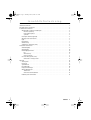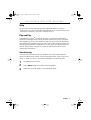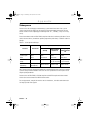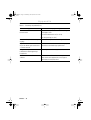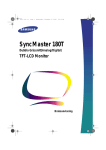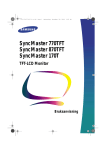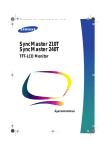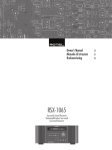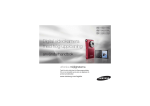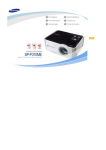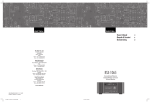Download Samsung 170T Bruksanvisning
Transcript
170T sw.co Page i Thursday, June 29, 2000 12:10 PM SyncMaster 170T Dubbla Grässnitt(Analog/Digital) Färgskärm Bruksanvisning 170T sw-1 Page 2 Thursday, June 29, 2000 12:11 PM All information i detta dokument är med reservation för ändringar. © 2000 Samsung Electronics Co., Ltd. All rights reserved. Reproduktion av alla slag utan skriftlig tillåtelse av Samsung Electronics Co., Ltd. är strikt förbjuden. Samsung Electronics Co., Ltd ansvarar inte för fel i innehållet eller för oförutsedda eller härav följande skador i samband med utrustning, prestanda eller användning av detta material. Samsung logo och SyncMaster är registrerade varumärken hos Samsung Electronics Co., Ltd.; Microsoft, Windows och Windows NT är registrerade varumärken hos Microsoft Corporation; VESA, DPMS och DDC är registrerade varumärken hos Video Electronics Standard Association; namnet och logon ENERGY STAR är registrerade varumärken hos U.S. Environmental Protection Agency (EPA). Som partner till ENERGY STAR har Samsung Electronics Co., Ltd fastställt att denna produkt uppfyller riktlinjerna för energieffektivitet fastställda av ENERGY STAR. Övriga produktnamn som nämns i denna manual är varumärken eller registrerade varumärken hos respektive ägare. 170T sw1 Page 1 Thursday, June 29, 2000 12:11 PM Svenska 1 Deutsch Español Portuguese Italiano säkerhetsinstruktioner. . . . . . . . . . . . . . . . . . . . . . . . . . . . . . . . . . . . . . . . . . . . . . . . . . . . . . . . . . . . . . . . 2 Att påcka upp din LCD Monitor . . . . . . . . . . . . . . . . . . . . . . . . . . . . . . . . . . . . . . . . . . . . . . . . . . . . . . . . 3 Installera din LCD Monitor . . . . . . . . . . . . . . . . . . . . . . . . . . . . . . . . . . . . . . . . . . . . . . . . . . . . . . . . . . . . 4 Att förbereda en ergonomisk arbetsplats . . . . . . . . . . . . . . . . . . . . . . . . . . . . . . . . . . . . . . . . . . . . . 4 Monitorns placering . . . . . . . . . . . . . . . . . . . . . . . . . . . . . . . . . . . . . . . . . . . . . . . . . . . . . . . . . . 4 Hojd på arbetsplatsen . . . . . . . . . . . . . . . . . . . . . . . . . . . . . . . . . . . . . . . . . . . . . . . . . . . . . . . . 4 Synvinkel . . . . . . . . . . . . . . . . . . . . . . . . . . . . . . . . . . . . . . . . . . . . . . . . . . . . . . . . . . . . . . . . . . . 4 Kensington-säkerhetsöppningar. . . . . . . . . . . . . . . . . . . . . . . . . . . . . . . . . . . . . . . . . . . . . . . . . . . . . 4 Att koppla in din LCD-Monitor . . . . . . . . . . . . . . . . . . . . . . . . . . . . . . . . . . . . . . . . . . . . . . . . . . . . . . 5 Hjälp . . . . . . . . . . . . . . . . . . . . . . . . . . . . . . . . . . . . . . . . . . . . . . . . . . . . . . . . . . . . . . . . . . . . . . . . . . 7 Plug and Play . . . . . . . . . . . . . . . . . . . . . . . . . . . . . . . . . . . . . . . . . . . . . . . . . . . . . . . . . . . . . . . . . . . 7 AutoJustering . . . . . . . . . . . . . . . . . . . . . . . . . . . . . . . . . . . . . . . . . . . . . . . . . . . . . . . . . . . . . . . . . . . 7 Självkontrolls-Testfuntion (SKTF) . . . . . . . . . . . . . . . . . . . . . . . . . . . . . . . . . . . . . . . . . . . . . . . . . . . 8 Fininstall din LCD Monitor . . . . . . . . . . . . . . . . . . . . . . . . . . . . . . . . . . . . . . . . . . . . . . . . . . . . . . . . . . . . 9 Anvandarreglage . . . . . . . . . . . . . . . . . . . . . . . . . . . . . . . . . . . . . . . . . . . . . . . . . . . . . . . . . . . . . . . . 9 Automatspåra . . . . . . . . . . . . . . . . . . . . . . . . . . . . . . . . . . . . . . . . . . . . . . . . . . . . . . . . . . . . . . . . . 10 Direkttillgångsfunktioner . . . . . . . . . . . . . . . . . . . . . . . . . . . . . . . . . . . . . . . . . . . . . . . . . . . . . . . . . 10 Ljus. . . . . . . . . . . . . . . . . . . . . . . . . . . . . . . . . . . . . . . . . . . . . . . . . . . . . . . . . . . . . . . . . . . . . . . 10 AutoJustering . . . . . . . . . . . . . . . . . . . . . . . . . . . . . . . . . . . . . . . . . . . . . . . . . . . . . . . . . . . . . . 11 OSD Lås/Lås Upp . . . . . . . . . . . . . . . . . . . . . . . . . . . . . . . . . . . . . . . . . . . . . . . . . . . . . . . . . . . 11 On-Screen MenySystem (OSD) . . . . . . . . . . . . . . . . . . . . . . . . . . . . . . . . . . . . . . . . . . . . . . . . . . . . 12 Att komma in i Menysystemet . . . . . . . . . . . . . . . . . . . . . . . . . . . . . . . . . . . . . . . . . . . . . . . . . 12 Appendix . . . . . . . . . . . . . . . . . . . . . . . . . . . . . . . . . . . . . . . . . . . . . . . . . . . . . . . . . . . . . . . . . . . . . . . . . 16 Strömsparare . . . . . . . . . . . . . . . . . . . . . . . . . . . . . . . . . . . . . . . . . . . . . . . . . . . . . . . . . . . . . . . . . . 16 Felsökning. . . . . . . . . . . . . . . . . . . . . . . . . . . . . . . . . . . . . . . . . . . . . . . . . . . . . . . . . . . . . . . . . . . . . 17 Specifikationer . . . . . . . . . . . . . . . . . . . . . . . . . . . . . . . . . . . . . . . . . . . . . . . . . . . . . . . . . . . . . . . . . 19 Pin-Tilldelningar . . . . . . . . . . . . . . . . . . . . . . . . . . . . . . . . . . . . . . . . . . . . . . . . . . . . . . . . . . . . . . . . 20 Displayforinstallningar . . . . . . . . . . . . . . . . . . . . . . . . . . . . . . . . . . . . . . . . . . . . . . . . . . . . . . . . . . . 21 Att byta bildskarmsfot . . . . . . . . . . . . . . . . . . . . . . . . . . . . . . . . . . . . . . . . . . . . . . . . . . . . . . . . . . . 22 Ta bort foten . . . . . . . . . . . . . . . . . . . . . . . . . . . . . . . . . . . . . . . . . . . . . . . . . . . . . . . . . . . . . . . 22 Att montera en Bildskarmsfot . . . . . . . . . . . . . . . . . . . . . . . . . . . . . . . . . . . . . . . . . . . . . . . . . 23 Underhall pa din LCD Monitor . . . . . . . . . . . . . . . . . . . . . . . . . . . . . . . . . . . . . . . . . . . . . . . . . . . . . 23 Français Innehållsförteckning 170T SV Page 2 Thursday, June 29, 2000 12:12 PM säkerhetsinstruktioner 1 2 3 4 5 6 Innan du kopplar in AC-strömkabeln till DC-adapterns utgång, kontrollera att DC-adapterns strömstyrka passar den lokala spänningen. Stick aldrig in metalliska föremål i öppningarna på din (TFT-LCD) monitor. Detta kan medföra fara för elchocker. För att undvika elchocker, rör aldrig insidan på TFT-LCDn. Endast en kvalificerad elektriker får öppna TFT-LCD-kåpan. Använd inte din TFT-LCD om strömkabeln skadats. Låt inga föremål vila på kabeln, och placera den så att ingen kan snubbla på den. När du drar ut strömkabeln ur elurtaget, var noga med att hålla i kontakten, inte i kabeln. TFT-LCD har ventilationsöppningar som ej bör övertäckas eller blockeras, detta för att undvika överhettning. Använd heller inte TFT-LCD på en säng, soffa eller annat mjukt underlag, då detta kan medföra att ventilationsöppningarna i botten på TFT-LCD blockeras. Om du placerar TFT-LCD i en bokhylla eller innesluter den på annat vis, kontrollera noggrant att ventilationen försörjs. Placera din TFT-LCD på en plats med låg luftfuktighet och så dammfritt som möjligt. 7 8 9 10 11 12 13 14 Utsätt inte din TFT-LCD för regn eller vatten (i köksmiljöer, bassänger etc). Om TFT-LCDn skulle bli våt, dra ur kontakten och ring genast till en auktoriserad återförsäljare. Du kan vid behov rengöra TFT-LCD med en fuktig trasa, men försäkra dig om att kontakten är utdragen. Placera TFT-LCD på en stadig yta och behandla den med omsorg. Skärmen är av tunt glas med en plastfront som bägge kan skadas om den tappas, får slag eller skrapas. Rengör inte frontpanelen med kelon-liknande material (som aceton) eller med etyl-alkohol, toluol, etylsyra, träsprit eller klorid, då dessa kan skada panelen svårt. Placera din TFT-LCD i närheten av ett lättåtkomligt eluttag. Om din TFT-LCD inte fungerar som den brukar - speciellt om du hör underliga ljud eller känner lukter - koppla genast bort den från strömförande uttag och kontakta en auktoriserad återförsäljare eller servicecenter. Höga temperaturer kan orsaka problem. Använd inte din TFT-LCD i direkt solljus, håll den borta från värmeelement, spisar, kaminer och andra värmekällor. Koppla ur din TFT-LCD om den inte skall användas under en längre period. Koppla ur din TFT-LCD från AC-uttaget innan service påbörjas. VARNING RISK FÖR ELCHOCK ÖPPNA EJ VARNING: FÖR ATT MINSKA RISKEN FOR ELCHOCKER, AVLÄGSNA EJ KÅPA (ELLER BAKSIDA). INGA INRE DELAR KAN SERVAS AV ANVÄNDAREN. SERVICE SKALL UTFÖRAS AV KVALIFICERAD PERSONAL. Svenska 2 170T SV Page 3 Thursday, June 29, 2000 12:12 PM English Att påcka upp din LCD Monitor Français Kontrollera att följande delar finns förpackade med din monitor. Om någon del skulle fattas, kontakta din återförsäljare. Strömkabel AUTO EXIT MENU 15-pin D-Sub Signalkabel DC-Adapter DVI-D Signalkabel (tillbehör) Deutsch Manual Monitor och bildskärmsfot Portuguese Garantikort (ej överallt) Español A B Svenska 3 Italiano Colorific & Driver 170T SV Page 4 Thursday, June 29, 2000 12:12 PM Installera din LCD Monitor Att förbereda en ergonomisk arbetsplats Läs igenom följande innan du placerar din monitor. Monitorns placering Välj en plats där solljus och lampor inte reflekteras i skärmen, vanligtvis i rät vinkel mot ev fönster. Hojd på arbetsplatsen Placera din LCD Monitor så att skärmens övre kant är något under ögonhöjd när du sitter vid arbetsplatsen. Synvinkel Vippå skärmen tills den är i en position som du tycker är bekväm att arbeta med. AUTO MENU Bild 1. Vippå skarmen Kensington-säkerhetsöppningar Dessa ger dig möjlighet säkra din monitor genom att koppla en Kensington säkerhetsanordning till den. Kensington-lås är ej inkluderat. Se i låsanordningsdokumetationen för instruktioner angående installering. Bild 2. Kensington-säkerhetsöppningarnas placering Svenska 4 170T SV Page 5 Thursday, June 29, 2000 12:12 PM English Installera din LCD Monitor Att koppla in din LCD-Monitor Français Denna monitor kan kopplas både till en enskild PC och till en arbetsstation. Den ena eller bägge kablarna kan vara inkopplade på monitorn samtidigt. Bestäm vilken/vilka kopplingsmetoder du behöver, och gör sedan enligt instruktionerna nedan. 2 Español 4 3 Bild 3. Kabelanslutningar (Analog) Deutsch Stäng av din dator och dra ut strömkabeln Koppla den blå signalkabeln till videoporten på din dator. Koppla monitorns strömkabel till Strömadapterns Strömport. Anslut kontakterna från både din dator och monitorn till en elkontakt. Svenska Portuguese Slå på din dator och monitor. Om du ser en bild på monitorn så är installationen komplett. Utför en Autojusterings-procedur, som beskrivs på sidan 7. 5 Italiano 1 2 3 4 5 6 170T SV Page 6 Thursday, June 29, 2000 12:12 PM Installera din LCD Monitor (b) (a) (1) Bild 4. Kabelanslutningar (Digital) 1 2 Stäng av din dator och dra ut strömkabeln. 3 4 5 Koppla monitorns strömkabel till Strömadapterns Strömport.. 6 7 Anslut kontakterna från både din dator och monitorn till en elkontakt. 8 Utför en Autojusterings-procedur, som beskrivs på sidan 7. Koppla signalkabeln till DVI-D kontakten (1) på baksidan av din Monitor. Koppla den andra kabeländen till videoporten på baksidan av arbetsstationen Förankra Strömadapterns kabel och signalkabeln (-arna) under metallarmen. För in snäppfästena på bägge sidor av gångjärnsskyddet (b), och fäst sedan monitorns fot. Slå på din dator och monitor. Om du ser en bild på monitorn så är installationen komplett. Svenska 6 170T SV Page 7 Thursday, June 29, 2000 12:12 PM English Installera din LCD Monitor Hjälp Om din monitor inte visar någon bild, kontrollera kabelkopplingarna och se igenom "Felsökning" på sid 17. Om du har problem med bildkvaliteten, kör en AutoJustering och läs "Fininstall din LCD Monitor" sid 9, eller "Felsökning" på sid 17. Français Plug and Play Español Vi använder den nya VESA® Plug and Play-lösningen, som eliminerar komplicerad och tidsödande inställningsprocedur. Detta gör att du kan installera din monitor i ett Plug and Play-kompåtibelt system utan den vanliga förvirringen. Ditt system utför själv identifiering och konfigurering för användning av din nya skärm. Denna monitor sänder automatiskt sina Extended Display Identification (EDID)-data till systemet, genom att använda Display Data Channels (DDC)-protokoll. Detta gör att systemet automatiskt kan konfigurera sig för användning av LCD Monitorn. AutoJustering Trots att din dator kan känna igen din nya LCD-Monitor, kan autojusteringsfunktionen optimera inställningarna på skärmen. AutoJusteringsfunktionen kan startas via On-ScreenMenyn, se "Bildlås" på sidan 13, eller använd direkttillgångs-instruktionerna nedan: Deutsch Slå på både dator och monitor. Tryck på AUTO-knappen för att öppna Autojusteringsbilden. Portuguese Skärmen kommer att bli suddig och små förändringar uppstå. Svenska 7 Italiano 1 2 3 170T SV Page 8 Thursday, June 29, 2000 12:12 PM Installera din LCD Monitor Självkontrolls-Testfuntion (SKTF) Din monitor har en självkontrolls-testfunktion som ger dig möjlighet att kontrollera om din monitor fungerar som den ska. Om din monitor och dator är korrekt kopplade, men monitorskärmen förblir mörk trots att powerlampan lyser, använd följande steg för att utföra Självkontrolls-Test: 1 2 3 Slå av både dator och monitor. Koppla bort videokabeln från datorns baksida. Slå på monitorn. Om monitorn fungerar kommer du att se en vit ruta med svart text där det står: Ingen Koppling Kontrollera Signalkabel Bild 5. Monitorns självkontrolls-testfunktionsbild Tre fyrkanter visas i rutan: en röd, en grön och en blå. Om någon av dessa fyrkanter inte skulle visas så är det en klar indikering på att något är fel på din monitor. Denna ruta kommer även upp under normaldrift, om videokabeln skulle råka kopplas ur eller skadas. 4 Stäng av din monitor och koppla åter in Videokabeln. Slå sedan på både systemet och monitorn igen. Om din monitor -skärm fortfarande är mörk efter att ha utfört det ovanstående, se över din videokontrollerare och ditt system. Monitorn fungerar nämligen som den ska. Svenska 8 170T SV Page 9 Thursday, June 29, 2000 12:12 PM Anvandarreglage 5 3 4 MENU A B 2 AUTO EXIT – /+ Beskrivning ■ Aktiverar Självkontrollsfunktionen ■ Utgång från on-screen meny-systemet medan OSD visas Väljer Videosignal (A eller B) medan OSD är avstängd ■ ■ ■ 3 ■ Ljus 4 MENY 5 Strombrytarknapp och Strombrytar lampå ■ ■ ■ ■ ■ Deutsch 1 Namn Flyttar väljaren mellan menyer och undermenyer på OSD Minskar eller ökar den valda funktionens värde Direktjusterar ljusnivån om den trycks in då OSD är avstängd (Se sektionen "Direkttillgångsfunktioner" på sid 10). Portuguese Nr Español Bild 6. Användarreglage Öppnar OSD systemet och undermenyer Väljer den markerade funktionen Sätter på och stänger av monitorn. Lyser grön under normaldrift. Lyser orange, blinkar orange eller blinkar grön/ orange då monitorn är i Strömspårarläge. (Se "Strömspararinställningar" på sidan 16). Svenska 9 Italiano 1 2 AUTO EXIT Français Din LCD Monitor tillåter att du enkelt justerar egenskaperna på bilden som visas. Alla dessa justeringar utförs med hjälp av reglageknapparna på monitorns front. När du använder dessa reglageknappar visas en meny på skärmen. Där syns numeriska värden över förändringarna medan de ändras. English Fininstall din LCD Monitor 170T SV Page 10 Thursday, June 29, 2000 12:12 PM Fininstall din LCD Monitor Automatspåra Närhelst du öppnar OSD och låter ett ändringsfönster vara orört kvar på skärmen i mer än tre sekunder utan att trycka på någon knapp, så utför monitorn ett automatiskt sparande av alla de förändringar du utfört. Dessa förändringar sparas i ett användarområde på monitorn. Användarområden reserveras beroende på signalfrekvensen från din dator. Denna monitor kan spara justeringar för upp till 5 olika användare. Den har 11 fabriksinställda förinställningar eller förladdningar, en för varje signalfrekvens, så som listat i " Display-förinställningar" på sid 21. Om du inte utfört några justeringar kommer OSD att försvinna och monitorn sparar inte någonting. För att gå ur funktionen utan att spara de förändringar du gjort, tryck på EXIT innan tre sekunder har gått. Direkttillgångsfunktioner Funktionen som beskrivs här har snabbtillgång med hjälp av ett tryck på en enda knapp. När du är klar med dina justeringar, tryck på EXIT-knappen för att stänga av menyn, eller låt OSD göra en timeout och försvinna av sig själv. Ljus Följ dessa instruktioner för att justera ljuset på din Monitor. Ljus 99 1 2 Svenska 10 Med Menyn i läge OFF, tryck på "–" eller "+" knappårna för att visa Ljusdisplayens meny. Tryck på "+" knappen för att öka ljuset; tryck på "–" knappen för att minska ljuset. 170T SV Page 11 Thursday, June 29, 2000 12:12 PM AutoJustering 25 Följ dessa instruktioner för att aktivera eller disaktivera den automatiska skärmjusteringen på din monitor. Men Menyn avständg tryck på EXIT knappen. Den Automatiska Justeringsbilden kommer upp. 1 2 Följ anvisningarna på sidan 7. Français AutoJustering English Fininstall din LCD Monitor Denna funktion gör att du kan säkra nuvarande inställningar, förutom Ljus och Kontrast, så att de inte oavsiktligt kan ändras. Du kan låsa och låsa upp OSD-reglagen när som helst med samma procedur. Portuguese Deutsch Tryck ned MENY-knappen och håll den nere i mer än 5 sekunder för att Låsa eller Låsa Upp reglagen. Då de är låsta visas meddelandet: "LÅST". Svenska 11 Italiano 1 Español OSD Lås/Lås Upp 170T SV Page 12 Thursday, June 29, 2000 12:12 PM Fininstall din LCD Monitor On-Screen MenySystem (OSD) Funktionsikoner Funktionsnamn Inställningsglidstapel Ljus 99 Siffervärdesindikator Bild 7. On-Screen Meny (OSD) Att komma in i Menysystemet 1 2 3 4 Med OSD i läge OFF, tryck på MENY-knappen för att öppna menysystemet och för att visa huvudfunktionerna. Använd "–" och "+" knappårna för att flytta mellan funktionsikonerna. Då du fyttar från en ikon till nästa ändras funktionens namn för att visa funktion eller grupp av funktioner som finns vid den specifika ikonen. Se tabellen över Skärm-Reglage för en fullständig lista över alla de funktioner som denna monitor har att erbjuda. Tryck på MENY-knappen en gång för att aktivera den markerade funktionen, och sedan"–" och "+" knappårna, beroende på var i menyn du är, för att utföra dina ändringar Tryck på EXIT-knappen en gång för att gå tillbaka till Huvudmenyn för att välja en annan funktion, eller tryck på EXIT-knappen en eller två gånger för att gå ur OSD fullständigt. Svenska 12 170T SV Page 13 Thursday, June 29, 2000 12:12 PM Menyer och Undermenyer Funktionsbeskrivningar Bildlås-reglaget används för att justera och begränsa brus i videosignalen. Detta brus kan ge horisontella linjer, eller då delar av bilden ser instabila ut, hoppår eller skimrar. ■ Fin Fin- och Grov-justeringarna gör att du kan fininställa bildkvaliteten på din monitor som du själv föredrar. Använd "–" och "+" knappårna för att ta bort eventuell interferens. Om du inte får tillfredsställande resultat med Fininställningen, försök med Grovinställningen och gå sedan tillbaka till den fina. Denna funktion kan förändra vidden på bilden Använd Horisontell-funktionen i Positionsmenyn för att centrera bilden på skärmen. ■ Grov Position flyttar runt den visade bilden på skärmen. Färgreglage ■ R(öd) ■ G(rön) ■ B(lå) Färgreglagen justerar Färgton och Färgmättnad. Färgton syns bäst i vita områden. Portuguese Position ■ Horisontell ■ Vertikal Deutsch Bildlås Svenska 13 Italiano Ikon Español Tabell 1. Skarmreglage Français English Fininstall din LCD Monitor 170T SV Page 14 Thursday, June 29, 2000 12:12 PM Fininstall din LCD Monitor Tabell 1. Skarmreglage(Forts) Menyer och Undermenyer Ikon Svenska 14 Funktionsbeskrivningar Återställ ■ Geometri ■ Färg Återställ byter ut inställningarna till fabriksinställning för vald funktionsgrupp. Geometri byter ut Position- och Bildlåsinställningarna, och ändrar Bildstorlek till Expånderad 2. Färg byter ut RGB-intällningarna till fabriksinställning. Språk ■ English ■ Deutsch ■ Espåñol ■ Français ■ Italiano ■ Svenska Språk ställer in OSD-Menyns språk, ett av följande sex: English, Français, Deutch, Espåñol, Italiano, eller Svenska. Det valda språket påverkar endast OSD-språket, men ändrar inte dess funktion. Det har heller ingen inverkan på aktiv software på din dator. Menydisplay Tid ■ 5 Sekunder ■ 10 Sekunder ■ 20 Sekunder ■ 200 Sekunder OSD förblir aktiv så länge som den används. Menydisplaytiden ställer in den tidslängd som OSD förblir aktiv efter den sista gången du tryckte ned en tangent. Menyposition ■ Horisontell ■ Vertikal Varje gång OSD öppnas, visas den på samma plats på skärmen. Menyposition styr denna placering. 170T SV Page 15 Thursday, June 29, 2000 12:12 PM Menyer och Undermenyer Funktionsbeskrivningar Om din dator eller ditt videoboard ger en signalhastighet och adressbarhet som är lägre än 1280 x 1024 så är denna LCD-Monitor försedd med en processor som kan expåndera adressbarheten upp till 1280 x 1024. Välj Normalinställning för att använda den normala bildstorleken för den nuvarande signalen. Expånderad 1 expånderar bildstorleken till hela Monitorns skärm. Expånderad 2 låter bildstorleken fylla ut hela Monitorns skärm, både horisontellt och vertikalt. Bildeffekt ■ Rastrera ■ Filtrera Bildeffekt optimerar bilden för den typ av software du använder. Rastreringen jämnar ut bilden vilket kan hjälpå ögat att se den mera i detalj. Filtreringen skärper upp text genom att tillföra en tunn, kontrasterande linje runt varje bokstav så att den är lättare att känna igen. Portuguese Deutsch Bildstorlek ■ Normal ■ Expånderad 1 ■ Expånderad 2 Svenska 15 Italiano Ikon Español Tabell 1. Skarmreglage(Forts) Français English Fininstall din LCD Monitor 170T SV Page 16 Thursday, June 29, 2000 12:12 PM Appendix Strömsparare Denna monitor har ett inbyggt strömhanteringssystem kallat PowerSaver. Detts system sparar energi genom att koppla om din monitor till lågströmsförbrukning när den inte har använts under en tid. De tillgängliga inställningarna är "On", "Standby", "Sleep" och "Deep Sleep". PowerSaver arbetar med ett VESA DPMS-compliant videokort installerat på din dator. För att ställa in denna funktion, använd det specifika programmet på din dator, se Tabell 2 nedan för detaljer. Tabell 2. Strömspararinställningar Strömsparande funktion (EPA/NUTEK) Tillstånd Normaldrift Standby Sleep-funktion Position A1 Deep Sleepfunktion Position A2 Horisont. Synk Vertikal Synk Video Aktiv Aktiv Aktiv Inaktiv Aktiv Blankskarm Aktiv Inaktiv Blankskarm Inaktiv Inaktiv Blankskarm Strömkontroll lampa Gron Orange Orange blinkar Orange blinkar (0.5 sek. intervall) (1 sek. intervall) Strömförbrukning 42 W (maxi) 40 W (Nom.) Mindre an 5W Mindre an 5W Mindre an 5W OBS: Denna monitor går automatiskt tillbaka till normaldrift då den horisontella och vertikala synkroniseringen kommer tillbaka. Detta sker om du rör på datormusen eller trycker ned en tangent på tangentbordet. Denna monitor är EPA ENERGY STAR ® compliant och NUTEK-compliant då den används med en dator utrustad med VESA DPMS funktionalitet. För energisparande, stäng AV din monitor när den inte behövs, eller då du tänkt lämna den för längre perioder utan uppsikt. Svenska 16 170T SV Page 17 Thursday, June 29, 2000 12:12 PM English Appendix Felsökning Innan du ringer service för hjälp, kontrollera informationen i den här delen för att se om du kan lösa problemen själv. Symptom Ingen bild Felavhjälpånde åtgärd ■ Kontrollera att både LCDn och datorn är inkopplade och påslagna "Ingen Koppling, kontrollera signalkabel" kommer upp ■ Kontrollera signalkabelkopplingen mellan datorn och LCDn Français Tabell 3. Felsökning och problem ■ Använd LCD-Monitor Självkontrolls-Test som beskrivs på "Videofunktion ej stödd" ■ Kontrollera maxupplösningen och videoportens frekvens på din dator ■ Jämför dessa värden med de data som finns i de förinställda funktionerna på sid 21 Bilden är förvrängd Español sid 8. ■ Kontrollera signalkabelkopplingen mellan datorn och LCD ■ Utför en Autojustering (se sid 7) Bilden är inte klar ■ Justera Fin- och Grov-inställningarna (se sid 13) Bilden är luddig ■ Utför en LCD-Monitor-Återinställning ■ Koppla bort extrautrustning (t ex videoinkopplingssladdar) Monitorn Bilden ser ut att ha spöken ■ Kontrollera signalkabelkopplingen mellan datorn och LCD Monitorn Bilden är för ljus eller för mörk ■ Justera Ljus- och Kontrast-inställningar Färgen är ojämn ■ Justera Färginställningar genom att använda OSD FÄRGmeny Färgerna är förvrängda med mörka eller skuggade områden ■ Justera Färginställningar genom att använda OSD Vitt ser inte vitt ut ■ Justera FÄRGmeny Färginställningar genom att använda OSD FÄRGmeny Svenska 17 Portuguese ■ Kontrollera signalkabelkopplingen mellan datorn och LCD Italiano Bilden hoppår eller har vågsvängningar Deutsch Monitorn 170T SV Page 18 Thursday, June 29, 2000 12:12 PM Appendix Tabell 3. Felsökning och problem(Forts) Symptom Skärmbilden är inte centrerad eller har rätt storlek Felavhjälpånde åtgärd ■ Justera de horisontella och vertikala inställnignarna med hjälp av OSD. ■ Kontrollera ■ Kör Bildstorleks-val (se sid 15) Autojustering (se sid 7) Strömkontrollampån blinkar orange en gång ■ LCD-Monitorn Ingen bild visas och strömindikatorn är gul eller blinkar gult med 0.5 eller 1 sekunds intervall. ■ LCD-Monitorn använder sitt strömhanteringssystem. Det går inte att justera LCD-Monitorn med knappårna på frontpånelen ■ Var Du behöver Monitorns Driversoftware ■ Du Svenska 18 spårar dina inställningar till OSD Kontrollera strömhanteringen på din dator. vänlig kontakta Samsung Kundservice kan ladda ner Drivern från Internet på http://www.samsungelectronics.com/support/ downloads/monitor/index.html 170T SV Page 19 Thursday, June 29, 2000 12:12 PM English Appendix Specifikationer Tabell 4. Specifikationer *Synkronisering 43 cm (17") LCD Monitorn 0.264 mm Pixel pitch Siktvinkel: 80/80/80/80 (U/D/L/R) (Grader) Horisontell: 30 kHz till 81 kHz Vertikal : 56 Hz till 85 Hz (~XGA) 60 Hz till 76 Hz (SXGA) Horisontell: 30 kHz till 63.3 kHz Vertikal: 60 Hz till (SXGA) 56 Hz till 85 Hz (~XGA) Skärmfärger 16.7 miljoner färger Maximal upplösning Horisontell : 1280 punkter @81 kHz Vertikal :1024 rader @ 76 Hz Aktiv bild Horisontell : 338 ± 3 mm (13.3" ± 0.12") Vertikal : 270 ± 3 mm (10.6" ± 0.12") (Aktiv bildstorlek beror på inställningsval och bildstorleksval) Insignal, avslutad Analog-video 0.7 Vpp positiv vid 75 Ω TMDS Sepårat synk, kompositsynk, och synk-pågrönt 1280 punkter @ 63.3 kHz 1024 rader @ 60 Hz Maximal pixelklockfrekvens 135 MHz Strömadapter AC 90-264 Volt, 60 Hz/50 Hz ± 3 Hz Strömförbrukning 42 W (Max), 40 W (Nominell) Dimensioner/Vikt (V x D x H) Enhet : 440 x 220 x 458.5 mm; 8 kg (17.3 x 8.7 x 18.1 in; 17.6 lb) Kartong : 570 x 580 x 315 mm; 10.4 kg (22.4 x 22.8 x 12.4 in; 23 lb) (Alla mått ungefärliga) VESA monteringsinterface 100 mm x 100 mm (Att användas med Special (arm)-monteringsdel.) Miljövillkor Driftstemperatur : 50-104 ˚F (10-40˚C) Fuktighet : 10-80% Förvaringstemp : -68 till 113˚F (-20 till 45˚C) Fuktighet : 5-95% Español LCD Monitor pånel Digital Inmatning Français Analog Inmatning Portuguese Deutsch 108 MHz OBS : Design och specifieringar kan utan förvarning ändras. Svenska 19 Italiano * hanvisar till standardsignallagen,se sid 21. 170T SV Page 20 Thursday, June 29, 2000 12:12 PM Appendix Pin-Tilldelningar Tabell 5. 15 pin D-sub Kontakten. No av Pin 15-Pin Sida av Signalkabel 1 2 3 4 5 6 7 8 Röd Grön Blå GND GND (DDC Retur) GND-Röd GND-Grön GND-Blå No av Pin 15-Pin Sida av Signalkabel 9 10 11 12 13 14 15 NC GND-Synk/Sjalv. test GND DDC-Data H-Synk V-Synk DDC Klock Tabell 6. DVI-D Kontakten. Stift Signalkonfiguration Stift Signalkonfiguration 1 T.M.D.S. Data2- 13 Ingen anslutning 2 T.M.D.S. Data2+ 14 +5V Effekt 3 T.M.D.S. Data2 Skydd 15 Jord(för +5V) 4 Ingen anslutning 16 Hot Plug-avkänneng 5 Ingen anslutning 17 T.M.D.S. Data0- 6 DDC Klocka 18 T.M.D.S. Data0+ 7 DDC Data 19 T.M.D.S. Data0 Skydd 8 Ingen anslutning 20 Ingen anslutning 9 T.M.D.S. Data1- 21 Ingen anslutning 10 T.M.D.S. Data1+ 22 T.M.D.S. Klocka Skydd 11 T.M.D.S. Data1 Shield 23 T.M.D.S. Klocka+ 12 Ingen anslutning 24 T.M.D.S. Klocka- Svenska 20 170T SV Page 21 Thursday, June 29, 2000 12:12 PM Om signalen från systemet är samma som standardsignalläget, justeras bildskärmen automatiskt. Om signalen från systemet inte är samma som standardsignalläget, justera bildskärmen med hjälp av användarguiden till videokortet, eftersom bildskärmen kanske inte visar någon bild eller endast strömindikatorn lyser. Skärmbilden har optimerats pa fabriken for nedan listade Display-förinstallningar. Tabell 7. Tids-Förinställningar. 720 x 400 31.469 70.087 28.322 –/+ 640 x 480 31.469 59.940 25.175 –/– 640 x 480 37.500 75.000 31.500 –/– 640 x 480 43.269 85.008 36.000 –/– 800 x 600 46.875 75.000 49.500 +/+ 53.674 85.061 56.250 +/+ 1024 x 768 48.363 60.004 65.000 –/– 1024 x 768 60.023 75.029 78.750 +/+ 1024 x 768 A 68.677 84.997 94.500 +/+ 1280 x 1024 A 79.976 75.025 135.000 +/+ 63.300 60.000 108.000 –/– 1280 x 1024 * Visntngslägen med markeringen A blockeras vid digital inmatning. Portuguese A Svenska 21 Italiano 800 x 600 Español Synk. Polaritct (H/V) Deutsch Horisontell Vertikal Pixel Klock Frekvens (kHz) Frekvens (Hz) (MHz) Mode Français Displayforinstallningar English Appendix 170T SV Page 22 Thursday, June 29, 2000 12:12 PM Appendix Att byta bildskarmsfot Ta bort foten (a) 1 2 3 Stang av monitorn och ta ur stromkabeln. Placera LCD Monitor med skarmen nedat pa ett jamnt underlag, med en kudde under for att skydda skarmen . Skruva loss de fyra skruvarna (a) som håller fast foten och ta bort den från LCD Monitorn. Svenska 22 170T SV Page 23 Thursday, June 29, 2000 12:12 PM English Appendix Att montera en Bildskarmsfot Bakkåpe Monteringss interface-pad Underhall pa din LCD Monitor VARNING: för att undvika risk för elchocker skall monitorn aldrig delas (förutom för att komma åt kabel-kontakterna så som beskrivs på sid 6). Monitorn kan inte servas av avändaren. Användarunderhåll består endast av rengöring så som beskrivs nedan: Koppla bort strömförsörjningen till monitorn innan rengöring påbörjas. ■ För att rengöra din monitor, fukta lätt en mjuk, ren trasa med vatten eller mycket milt rengöringsmedel. Om möjligt, använd en specifik skärmrengörings-trasa, eller skärmrengöringsmedel som är lämpligt mot antistatbeläggning. ■ För att rengöra monitorhuset använd en lätt fuktad trasa med milt rengöringsmedel ■ Använd aldrig brännbara rengöringsmedel för att rengöra din LCD Monitor eller annan elapparatur Svenska 23 Portuguese Deutsch Styr upp Monteringsinterfacepåden mot hålen i bakkåpån och skruva fast de fyra skruvarna som fanns med i Arm-eller Vägg-upphängningspåketet. Italiano 1 Español Français OBS : Denna monitor klarar en 75mm x 75mm monteringsinterfacepad som ar VESA-compliant. .